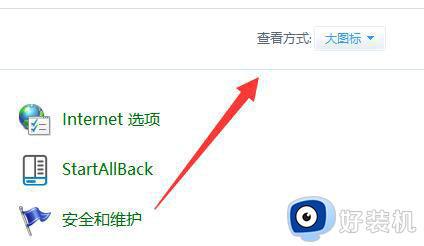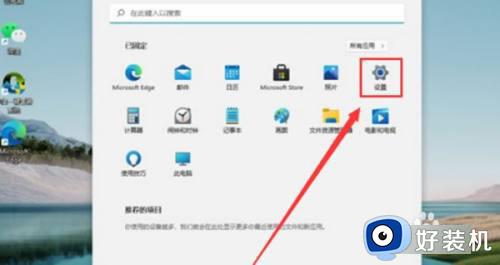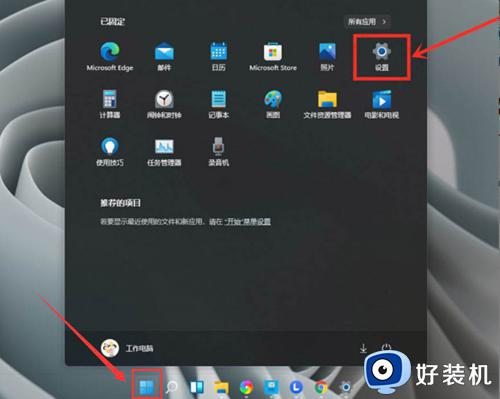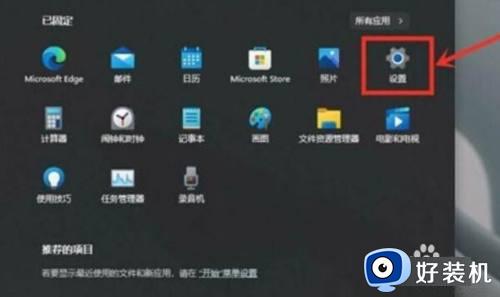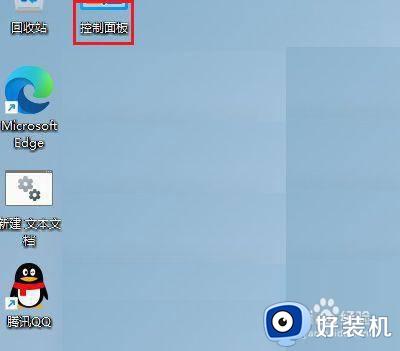win11电源怎么设置高性能 win11开启高性能模式的操作方法
时间:2023-12-17 10:26:00作者:zheng
如果在使用win11电脑的时候发现电脑运行起来会出现卡顿的情况的话,可以在电源设置中尝试打开高性能模式减少win11电脑的卡顿情况,有些用户就想要知道win11开启高性能模式的操作方法,今天小编就教大家win11电源怎么设置高性能,如果你刚好遇到这个问题,跟着小编一起来操作吧。
推荐下载:微软最新系统win11下载
方法如下:
1、点击下方任务栏中的搜索按钮,在上方搜索框中输入"控制面板"打开。
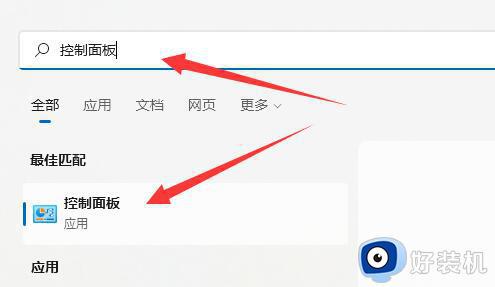
2、在打开的窗口界面中,点击"硬件和声音"选项。
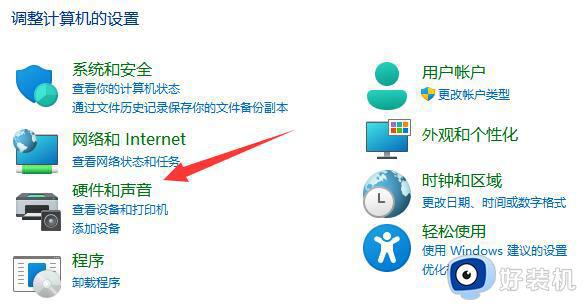
3、接着点击"电源选项"下方的"选择电源计划"。
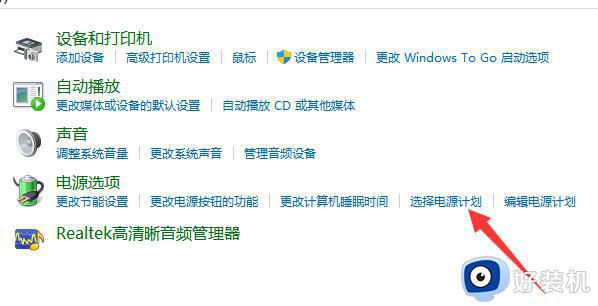
4、再点击"显示附加计划右侧"的下拉箭头。
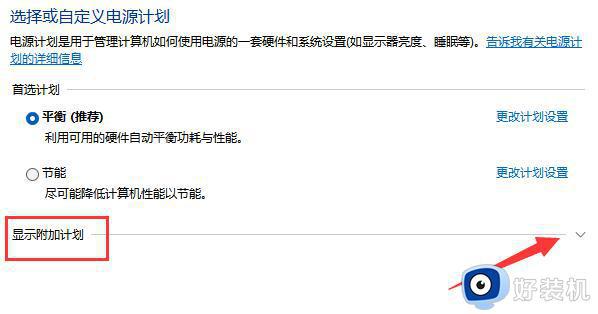
5、最后找到"隐藏附加计划"下方的"高性能",将其勾选上即可。
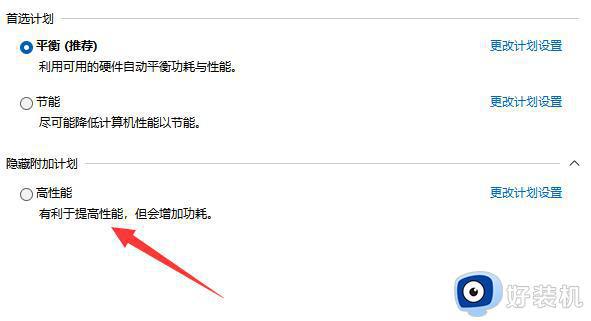
以上就是win11电源怎么设置高性能的全部内容,有遇到相同问题的用户可参考本文中介绍的步骤来进行修复,希望能够对大家有所帮助。